MP4/MKV
Amazon独自のファイル形式
制限なし
視聴期間、ダウンロードできる作品数や端末台数などに制限あり
なし
ある
内部字幕、ハードサブ、外部字幕の3つの選択肢
基本的な字幕のみ
可能
不可(限定的な対応)
可能
不可
5Xの超高速
インターネット接続速度に依存
お気に入りのAmazonプライムビデオを永久に保存し、いつでもどこでも自由に視聴したいと思ったことはありませんか?公式のダウンロード機能では、一部の作品が保存できなかったり、再生期限が切れてしまったりと、さまざまな制限が存在します。もし、ダウンロードしたビデオをDRMフリーなMP4ファイルに変換してダウンロードしたら、永久にオフラインで視聴できます。
そこで、この文章では、Amazonプライムビデオのお気に入りの映画やドラマを手軽にMP4でダウンロードして視聴する方法について詳しく解説します。いつでもどこでも楽しむためのステップバイステップのガイドをご紹介します。興味のある方は以下の内容をご覧ください。

AmazonプライムビデオのMP4ダウンロード機能を活用すれば、Amazonプライムビデオの動画をMP4形式でダウンロードすることができます。ただし、ダウンロードされたMP4形式の動画はDRM(デジタル著作権管理)によって暗号化されているので、Amazonプライムビデオアプリ内でのみ視聴可能であり、ほかのメディアプレイヤーでの視聴はサポートされていません。
しかし、「MovPilot Amazon Prime Video Downloader」のような専門の動画変換ソフトを使えば、普通のMP4形式としてAmazonプライムビデオの動画をPCにダウンロードすることができます。
以下は、MovPilotとAmazon Prime Videoの公式ダウンロード機能の比較表です。
MP4/MKV
Amazon独自のファイル形式
制限なし
視聴期間、ダウンロードできる作品数や端末台数などに制限あり
なし
ある
内部字幕、ハードサブ、外部字幕の3つの選択肢
基本的な字幕のみ
可能
不可(限定的な対応)
可能
不可
5Xの超高速
インターネット接続速度に依存
MovPilotは、Amazonプライムビデオの動画のダウンロードとオフライン再生を提供し、MP4形式でのダウンロードをサポートしています。そして、DRM制限がないため、動画の自由な使用が可能です。
一方、Amazon Prime Videoは、Amazon Prime会員サービスに含まれる公式なダウンロード機能を提供していますが、ダウンロード期限やデバイス制限があります。また、Amazon Prime VideoはDRMで保護されており、ダウンロードしたコンテンツはAmazonプライムビデオアプリまたは関連するプラットフォームでのみ再生可能です。
これらのメリットにより、AmazonプライムビデオをMP4形式でダウンロードすることは、便利で快適な視聴体験を提供して、いつでもどこでもお気に入りのコンテンツを楽しむことができます。
Amazonプライムビデオのアプリを利用してダウンロードした動画はMP4でPCに保存できますが、暗号化されています。ほかのメディアプレイヤーで再生できません。
そこで、「MovPilot Amazon Prime Video Downloader」というソフトを紹介したいと思います。このアプリを使用すると、Amazonプライムビデオを暗号化されていないMP4の形式でダウンロードできます。
Amazon Primeのブラウザを内蔵して、ソフトから直接に番組や映画を検索して、ダウンロード上限なしで元の高画質で動画をMP4にダウンロードできます。そして、ダウンロードプロセス中に、DRM制限が解除され、MP4 形式で保存されたAmazonプライムビデオを永久に再生できるようになります。プライム会員を解約しても依然として視聴できません。それに、この方法でダウンロードされた動画はiPhone、iPad、Androidなどのデバイスに移行して再生したり、DVDに焼いて保存したりすることもできます。
MovPilot Amazon Prime Video Downloaderの優れる特徴:
これからは「MovPilot Amazon Prime Video Downloader」を利用してAmazonプライムの動画をMP4にダウンロードする方法をご紹介します
ステップ1.動画サービスを選択する
まず「MovPilot Amazon Prime Video Downloader」を無料ダウンロードし、PCにインストールしてください。実行すると、「Amazon Prime Video」を選択してください。
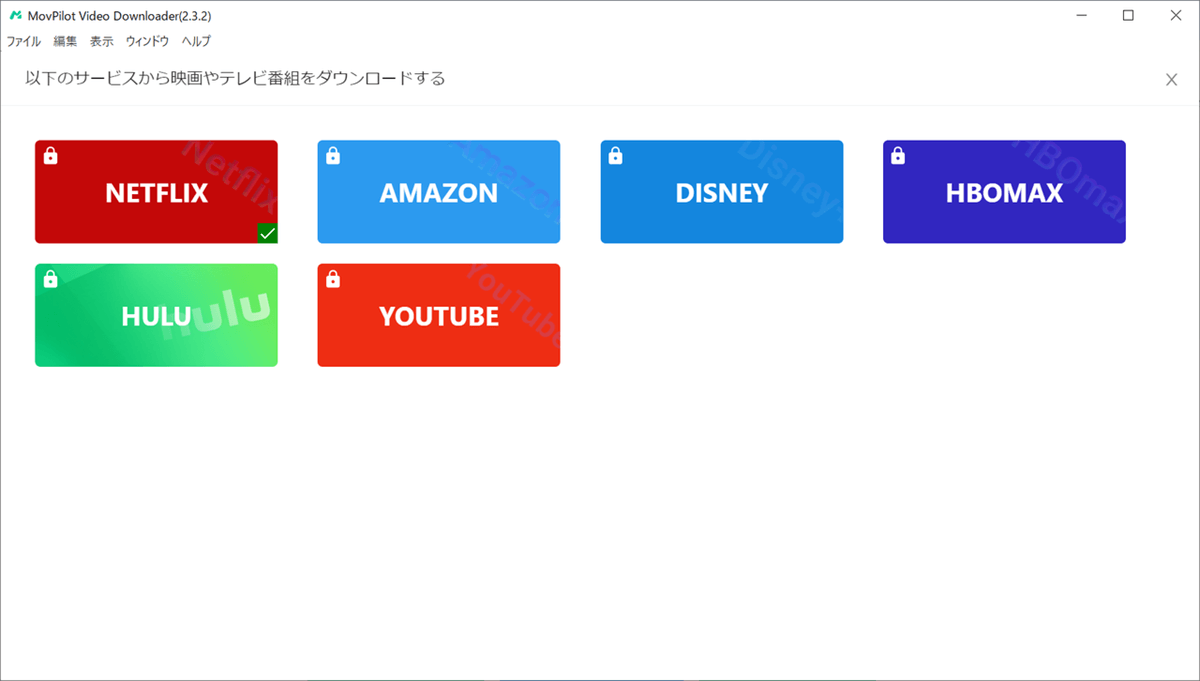
ステップ2.アカウントにログインする
そして、サイトを「amazon.co.jp」を選択してください。次に、アマゾンのアカウントにログインしてください。以下の画面が表示されます。
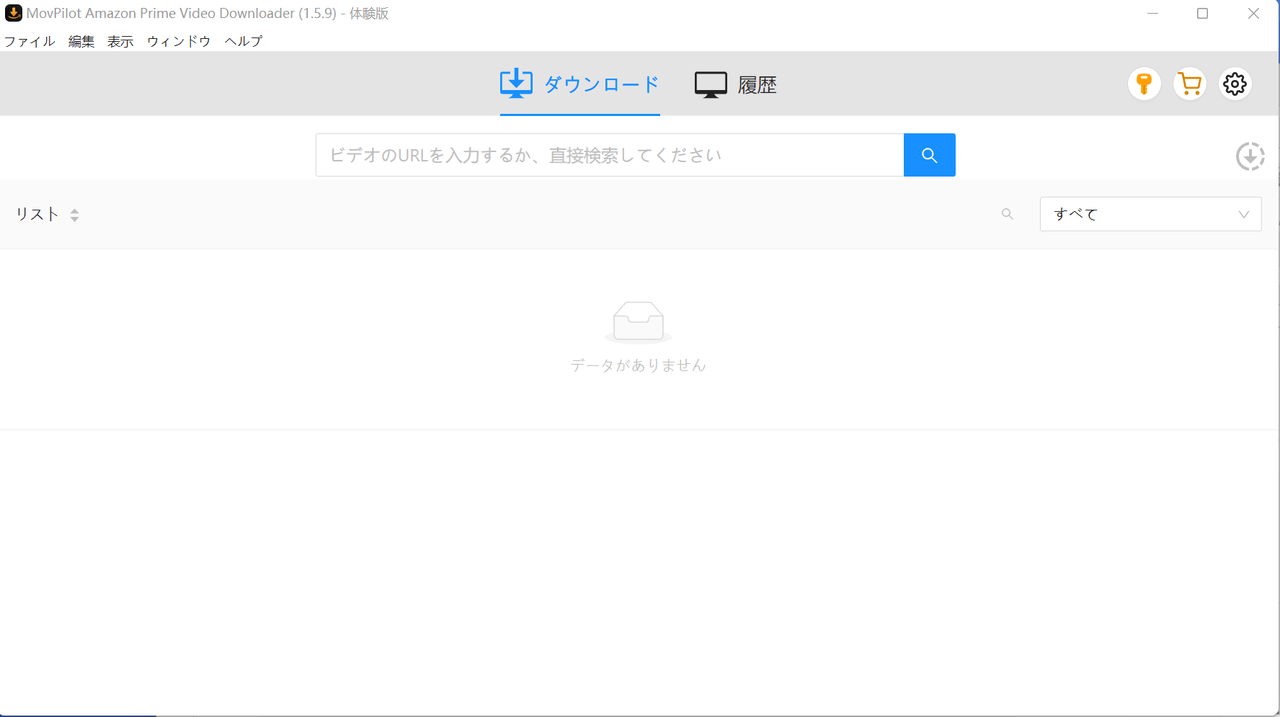
ステップ3.出力するAmazonプライムビデオのパラメータ設定
右上の歯車アイコンをクリックすれば、設定の画面を開きます。
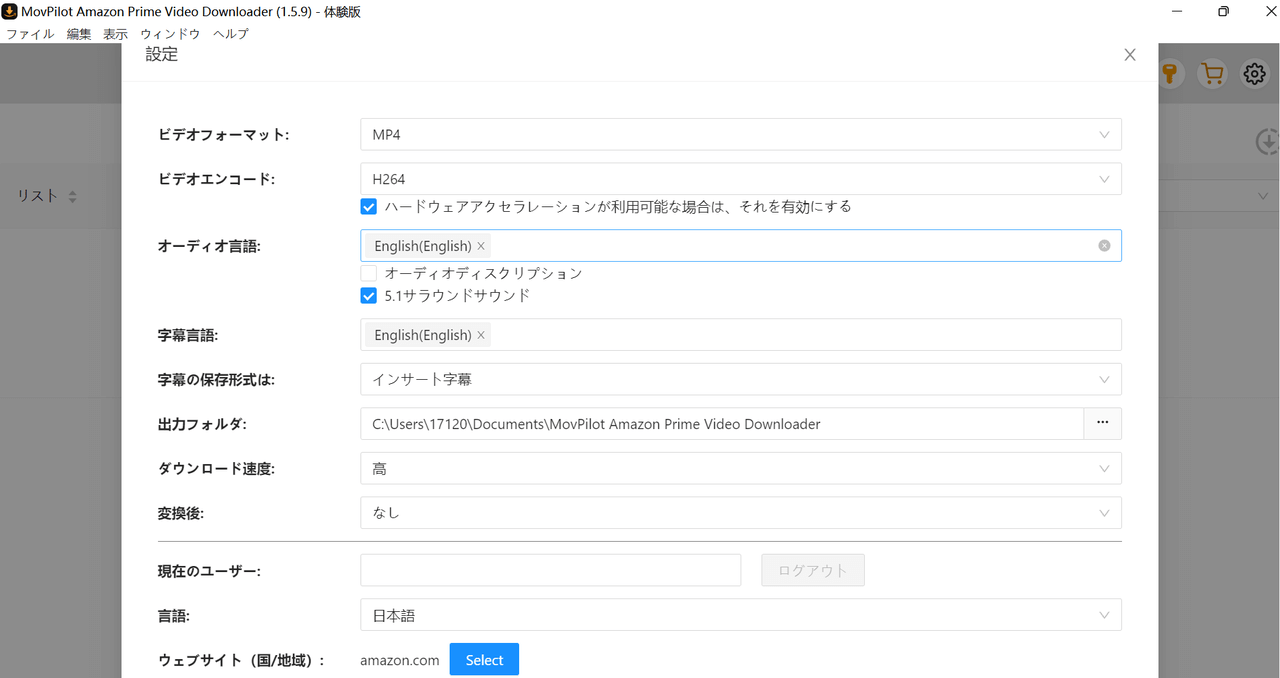
ステップ4.AmazonプライムビデオをMP4にダウンロードする
ダウンロードしたいAmazonプライムビデオの映画/アニメのURLやキーワードを検索ボックスに入力して、検索します。
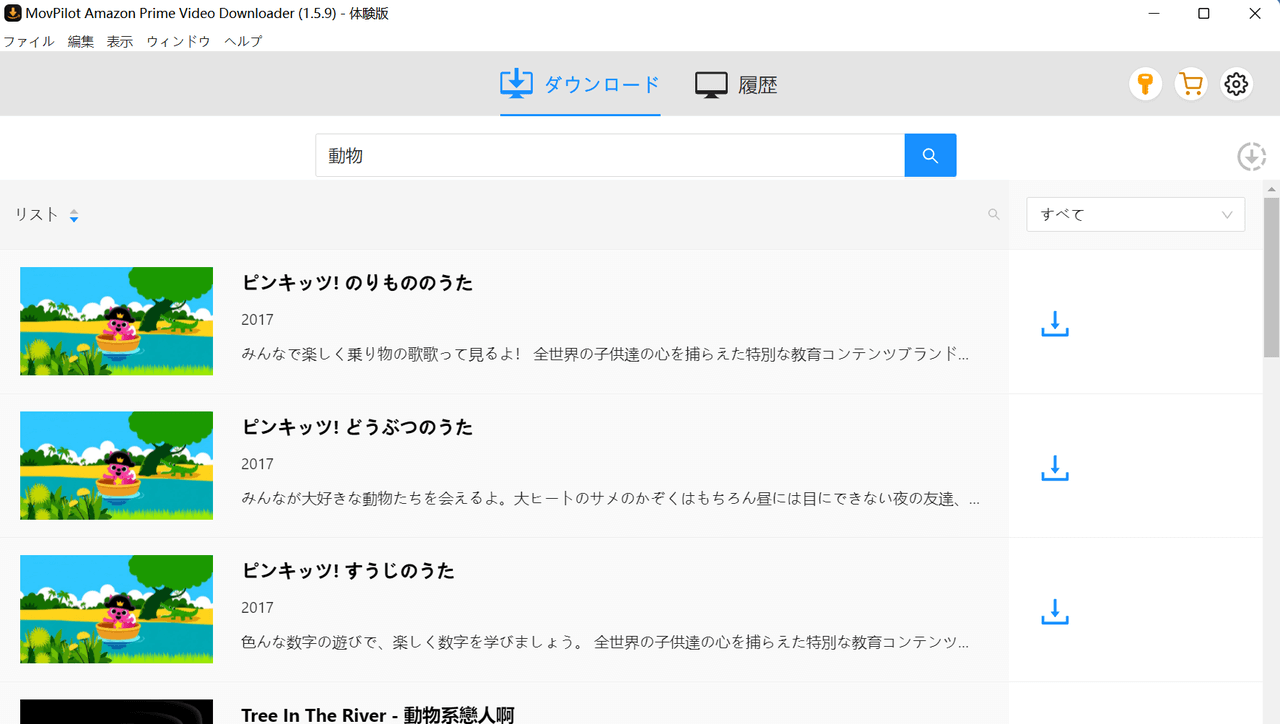
ステップ5.ダウンロードが開始
最後は、動画の右側にある矢印をクリックし、Amazonプライムビデオの動画のMP4へのダウンロードを開始します。ダウンロードが完了したら、履歴でダウンロードした動画を確認できます。
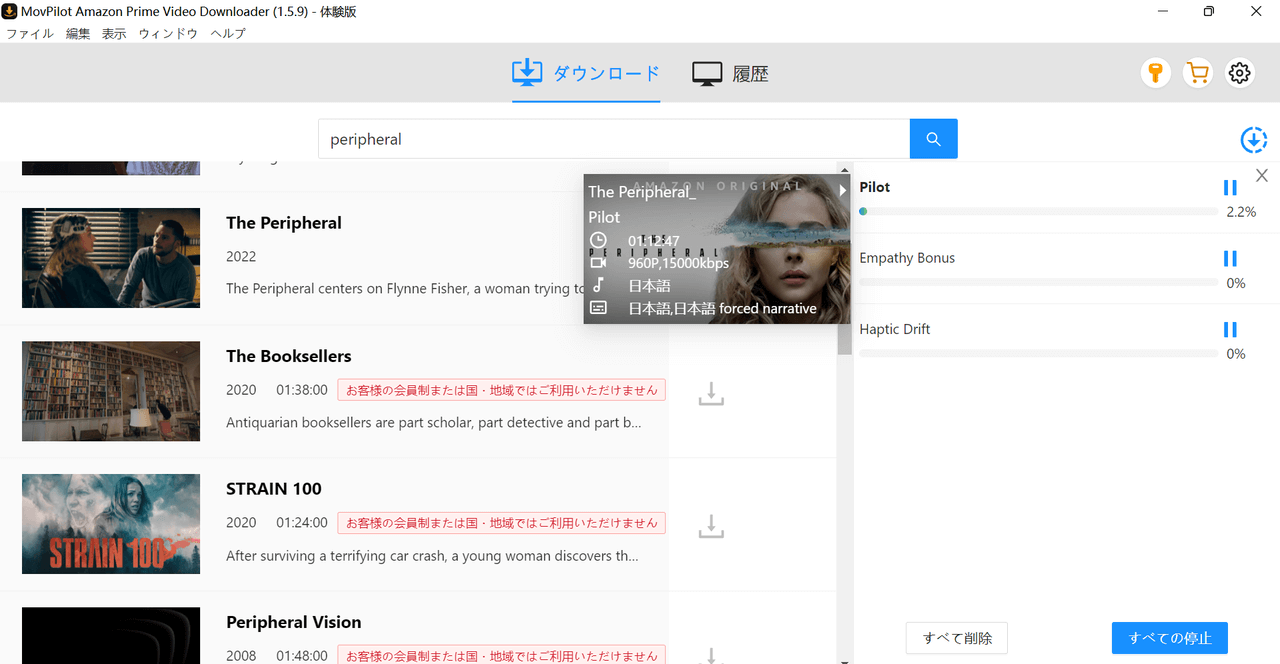
これで、Amazonプライムビデオを手軽に普通のMP4形式でPCに保存しました。ダウンロードされた動画をほかのデバイスに転送することもでき、オフラインでいつでもどこでも再生できます。無料体験版も用意しており、ぜひ「MovPilot Amazon Prime Video Downloader」をダウンロードして使ってみましょう。
この動画では、MovPilotを使って、ただ3つのステップで、手軽にAmazonプライムビデオをMP4にダウンロードする方法をわかりやすく解説します。早速チェックしてみましょう!
著作権法では、AmazonプライムビデオのDRMを解除して私的複製を行うことは違法ですが、刑事罰はありません。DRMフリーなAmazonプライムビデオの動画をダウンロードして個人的に使用する場合は問題ありませんが、商用目的で販売した場合は刑事罰の対象となる可能性があります。
プライムビデオ動画をMP4にダウンロードできるフリーソフトはありません。「MovPilot Amazon Prime Video Downloader」の無料版を使用して、プライムビデオの動画をMP4にダウンロードことができます。
Amazonプライムビデオの動画をMP4にダウンロードするには、まず「MovPilot Amazon Prime Video Downloader」を始めるとするアマプラ側のDRM制限を解除できる専門的なダウンローダーが必要です。次に、インターネット接続が安定していることを確認してください。アマプラ動画をスムーズにダウンロードするには、3Mbps以上のインターネット速度が適しています。それでも効かない場合、お使いのデバイスを再起動し、デバイスの不具合でダウンロードできないかを確認しましょう。
本記事ではAmazonプライムビデオをMP4にダウンロードする方法を紹介しました。「MovPilot Amazon Prime Video Downloader」を利用すれば、DRMを解除して、簡単にAmazonプライムビデオをMP4にダウンロードしてPCに保存することができます。それにいつでもオフラインで視聴できます。特に、公式機能の制限に不満を感じている方や、動画を異なるデバイスで再生したい方にとって、このツールは非常に便利です。簡単な手順で高画質な動画を保存できるので、ぜひ一度試してみてください!